Power BI Desktop でレポート テンプレートを作成して使用する
適用対象: Power BI Desktop
Power BI サービス
Power BI Desktop を使用すると、分析情報を組織全体で共有する説得力のあるレポートを作成できます。 Power BI Desktop テンプレートを使用すると、既存のテンプレートに基づいてレポート テンプレートを作成することによって作業を効率化することができ、組織内のご自身も他のユーザーもそれを新しいレポートのレイアウト、データ モデル、およびクエリの出発点として使用することができます。 Power BI Desktop のテンプレートは、レポートの作成をすぐに開始し、標準化するのに役立ちます。
![[エクスポート] オプションが表示されている Power BI Desktop のスクリーンショット。](media/desktop-templates/desktop-templates-01.png)
レポート テンプレートを作成する
Power BI レポート テンプレートには、生成元のレポートからの次の情報が含まれています。
- レポートのページ、ビジュアル、およびその他のビジュアル要素。
- スキーマ、リレーションシップ、メジャー、その他のモデル定義のアイテムを含む、データ モデル定義。
- クエリ、クエリ パラメーター、その他のクエリ要素など、すべてのクエリ定義。
Power BI Desktop レポートには .PBIX 拡張子が使用されますが、レポート テンプレートにはファイル拡張子 .PBIT が使用されます。
レポート テンプレートを作成するには、メニューから [ファイル] > [エクスポート] > [Power BI テンプレート] の順に選択します。これにより、次のウィンドウが表示され、テンプレートの説明を入力するように求められます。 この例では、テンプレートの説明は "毎月の売上レポート テンプレート" です。
![[テンプレートの説明のエクスポート] ダイアログのスクリーンショット。](media/desktop-templates/desktop-templates-02.png)
[OK] を選択すると、.PBIT テンプレート ファイルを格納するファイルの場所を指定するように求められます。
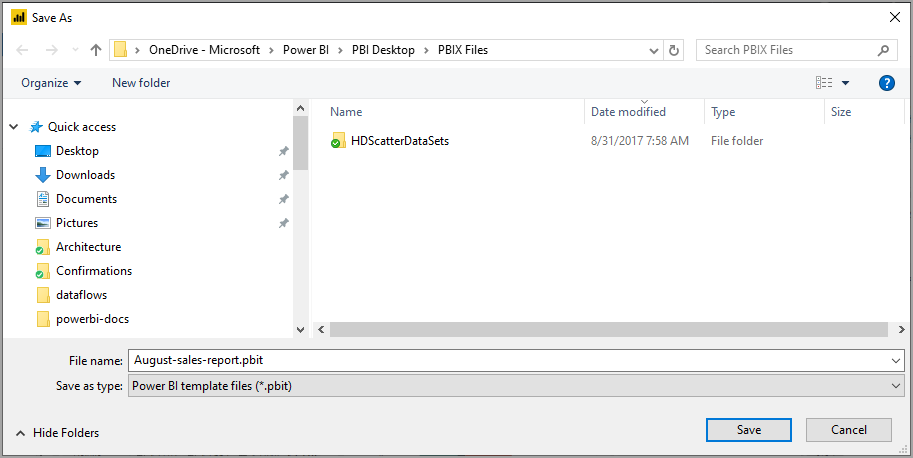
これで、指定したファイルの場所に、Power BI レポート テンプレートが作成されます。ファイル拡張子は .PBIT です。
注意
Power BI レポート テンプレート ファイルは、Power BI Desktop レポートよりもはるかに小さくなります。テンプレートにはデータが含まれていないため、レポート定義自体だけが含まれます。 レポート メタデータは、セマンティック モデルのデータ値と共に保存できます。 たとえば、フィールド 'Company' = 'Contoso' のビジュアルにフィルターを適用すると、値 'Contoso' はメタデータの一部として保持されます。 これは、スライサーの選択、マトリックスのカスタム列の幅、特定の系列の書式設定などの他の構成にも適用されます。
レポート テンプレートの使用
Power BI レポート テンプレートを使用するには、Power BI Desktop 内で開いて作業を開始します。 Power BI レポート テンプレートは、次の 2 つの方法で開くことができます。
- 任意の .PBIT ファイルをダブルクリックすると、自動的に Power BI Desktop が起動され、テンプレートが読み込まれます
- Power BI Desktop 内で、[ファイル] > [インポート] > [Power BI テンプレート] の順に選択します
![[インポート] オプションが表示されている Power BI Desktop のスクリーンショット。](media/desktop-templates/desktop-templates-04.png)
レポート テンプレートを開いていると、ダイアログが表示される場合があります。 ダイアログでは、テンプレートの基であるレポートで定義されているパラメーターの値が求められます。 たとえば、レポートで国または地域に基づいて顧客を分析し、顧客ベースを指定する Country パラメーターがある場合は、その一覧から Country 値を選択します。 パラメーターを定義するときに、値の各リストが指定されます。
![[パラメーターの入力] ダイアログのスクリーンショット。](media/desktop-templates/desktop-templates-05a.png)
必須のパラメーターを指定した後、レポートに関連付けられている基になるデータの場所を入力するように求められます。 現在のレポート作成者は、資格情報に基づいてデータに接続できるようになります。
![[パラメーターの例] ダイアログのスクリーンショット。](media/desktop-templates/desktop-templates-05.png)
パラメーターとデータを指定すると、レポートが作成されます。 このレポートには、テンプレートの基であるレポート内のすべてのページ、ビジュアル、データ モデル アイテム、クエリが含まれます。
これで終了です。 Power BI Desktop でレポート テンプレートを作成して使用すると、説得力のあるレイアウトやその他のレポートの要素を簡単に再現し、他のユーザーと共有することができます。
関連するコンテンツ
クエリ パラメーターの学習についても関心がありますか。
さらに、Power BI Desktop を使用すると、さまざまなことを行えます。 そのような機能について詳しくは、次のリソースをご覧ください。